今天教大家一个调色的技巧,很简单,只要30秒就可以把你喜欢的照片做成漂亮的蓝橙色调,希望大家能够多多指教... ps调色教程:蓝橙色调照片的制作方法
原图

效果图

1.首先复制图层
图1
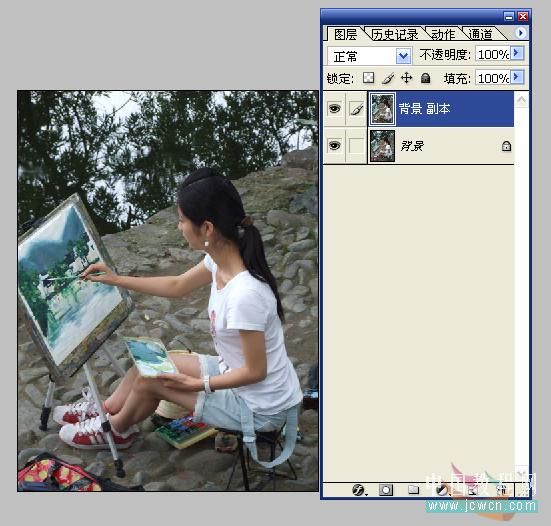
|||
2.把图层调整成lab格式,图象-调整-lab颜色,注意:出现的对话框选择不拼合。
图2
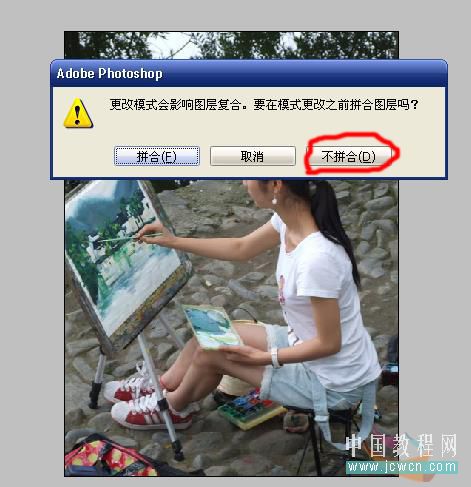
3.选择通道图层,把a通道复制到b通道。(ctrl+a全选a通道,ctrl+c复制a通道,点击b通道ctrl+v)
图3

4.回到图层,把lab模式改回rgb模式,在这时候可以拼合图层。
图4

|||
5.这个时候你会发现已经很接近最后的效果了,这时候你需要调整一下色阶,这个要根据你图片的颜色来自行调节。
图5
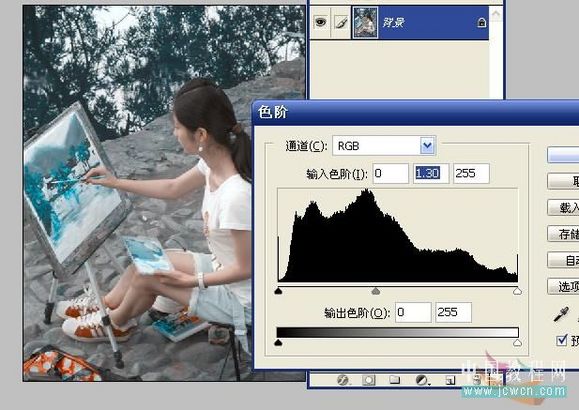
6. 已经很漂亮了吧,这时候作最后一步,对照片作一下锐化处理。滤镜-锐化-usm锐化。
这样就可以啦,我们来看看最后的效果图:
图6

|||
怎么样?很简单吧,看看你用了多久?不到三十秒! ! !
我这还有几张我自己做的图片和大家分享....
图7

图8

|||
图9

图10

把你的作品也发上来和大家一起分享吧!
新闻热点
疑难解答